LG Köprüsü Windows PC veya Mac OS için mevcut olan ve LG telefonunuzu yedeklemenizi, geri yüklemenizi ve güncellemenizi ve bilgisayar ile LG telefon arasında kablosuz olarak dosya aktarmanızı sağlayan bir yazılımdır. Kurulumu ve kullanımı kolaydır. LG telefonunuzla LG Bridge kullanımı hakkında bilmeniz gereken her şey burada.
- Bilgisayarınıza LG Bridge nasıl indirilir ve kurulur
- LG telefonunuzu LG Bridge kullanarak nasıl yedekleyebilirsiniz?
- LG telefonunuzu LG Bridge kullanarak geri yükleme
- LG Bridge kullanarak LG Telefonunuz ve bilgisayarınız arasında kablosuz olarak nasıl dosya aktarılır
Bilgisayarınıza LG Bridge nasıl indirilir ve kurulur
Aşağıdaki adımlar sizi ve bilgisayarınızı, yedeklemeler, geri yüklemeler, dosya aktarımları ve yazılım güncellemeleri dahil olmak üzere LG Bridge'in sunduğu her şeye hazır hale getirecektir.
- Şuraya gidin: LG Bridge yardım sayfası bilgisayarınızın web tarayıcısından.
- Tıkla İndirme: {link her ikisinin de yanında Windows PC veya Mac os işletim sistemi ne kullandığınıza bağlı olarak. Bu durumda Windows PC'yi seçtik. Dosya indirilecek.
-
Tıklayın LGBridge_Setup.exe web tarayıcınızın indirme çubuğunda.

- Tıklayın Sonraki.
-
Tıkla onay kutusu yanında Aşağıdaki tüm şartları kabul ediyorum.

- Tıklayın Sonraki.
-
Tıklayın Yüklemek.

- Tıklayın Sonraki yükleme tamamlandığında.
-
Tıklayın Bitiş.

- Başlatmak LG Köprüsü senden masaüstü veya Başlangıç menüsü.
- Tıklayın LG AirDrive üst menüde.
-
Tıklayın Google ile giriş yap veya Farklı bir hesapla giriş yap Google hesabınız yoksa. Bu durumda Google ile oturum açmayı seçtik.
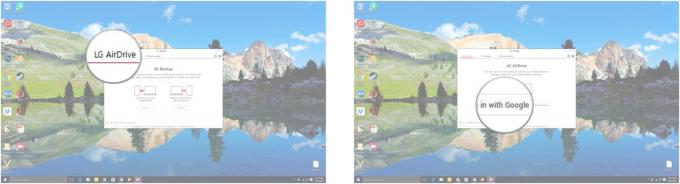
- Yazın e.
-
Tıklayın Sonraki.

- Yazın parola.
-
Tıklayın oturum aç.

- Tıklayın İzin vermek.
-
Ayarlayın doğum günü.
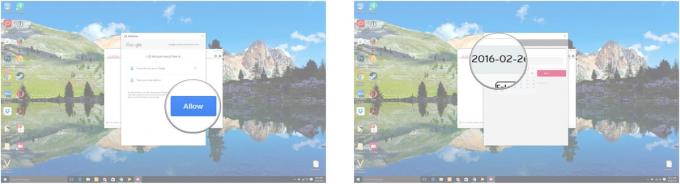
- Tıklayın Kayıt etmek.
-
Tıkla daire yanında Kullanım Şartları böylece bir onay işareti görünür.
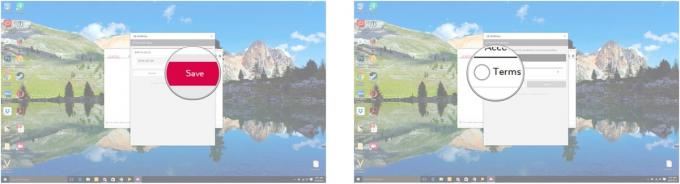
- Tıklayın Katılıyorum.
-
Tıklayın tamam.

LG telefonunuzu LG Bridge kullanarak nasıl yedekleyebilirsiniz?
- Bağlayın LG telefonu ile bilgisayarınıza USB kablosu.
- Telefonunuzda aşağı kaydırın. ana ekranın üst kısmı.
-
Simgesine dokunun. USB bildirimi.

- Dokunmak Dosya transferi.
-
Dokunmak Sadece bir kere.

- Bilgisayarınızda başlatın LG Köprüsü masaüstünüzden veya Başlat menüsünden. Telefonunuz, LG Bridge aracılığıyla bilgisayarınıza bağlanacaktır.
-
Tıklayın LG Yedekleme üst menüsünde LG Köprüsü pencere.

- Tıklayın Destek olmak.
-
Tıkla onay kutuları yedeklemek istediğiniz her şeyin yanında.
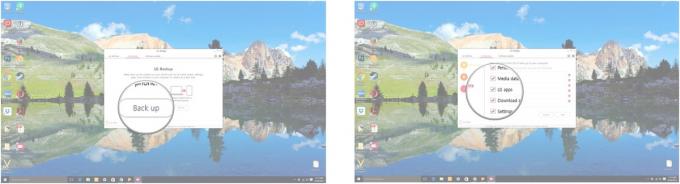
- Tıklayın Başlat telefonunuzu yedeklemeye hazır olduğunuzda.
-
Tıklayın tamam. Telefonunuz yedekleme işlemine başlayacaktır.

LG telefonunuzu LG Bridge kullanarak geri yükleme
- Bağlayın LG telefonu ile bilgisayarınıza USB kablosu.
- Telefonunda, Aşagı kaydır -den ana ekranın üst kısmı.
-
Simgesine dokunun. USB bildirimi.

- Dokunmak Dosya transferi.
-
Dokunmak Sadece bir kere.

- Bilgisayarınızda başlatın LG Köprüsü masaüstünüzden veya Başlat menüsünden. Telefonunuz, LG Bridge aracılığıyla bilgisayarınıza otomatik olarak bağlanacaktır.
- Tıklayın LG Yedekleme üst menüsünde LG Köprüsü pencere.
-
Tıklayın Onarmak.

- Tıkla destek olmak Telefonunuzu geri yüklemek için kullanmak istediğiniz.
-
Tıklayın Sonraki. Dosyalarınız bir restorasyona hazırlanacaktır.

- Tıklayın Başlat.
-
Tıklayın tamam. Dosyalarınız geri yüklenecek.

LG telefonunuzun yazılımı LG Bridge kullanılarak nasıl güncellenir?
- Bağlayın LG telefonu ile bilgisayarınıza USB kablosu.
- Telefonunda, Aşagı kaydır tepesinden ana ekran.
-
Simgesine dokunun. USB bildirimi.

- Dokunmak Dosya transferi.
-
Dokunmak Sadece bir kere. Telefonunuz, LG Bridge aracılığıyla bilgisayarınıza bağlanacaktır.

- Bilgisayarınızda başlatın LG Köprüsü masaüstünüzden veya Başlat menüsünden. Telefonunuz, LG Bridge aracılığıyla bilgisayarınıza otomatik olarak bağlanacaktır.
- Tıklayın Yazılım güncellemesi üst menüsünde LG Köprüsü pencere.
-
Tıklayın Yazılım güncellemesi. LG Bridge, telefonunuzun yazılım sürümünü otomatik olarak kontrol edecektir.
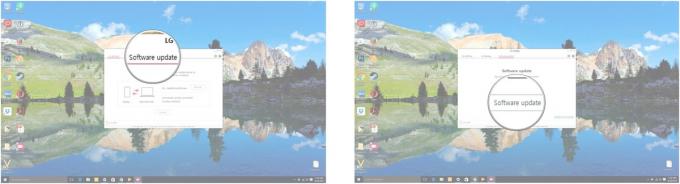
Telefonumuz güncel olduğundan maalesef size başka adım gösteremiyoruz. Telefonunuz güncel değilse, yazılımınızı güncellemek için ekrandaki adımları izlemeniz yeterlidir.
Verizon, Pixel 4a'yı yeni Unlimited hatlarında ayda sadece 10 $ 'a sunuyor
LG Bridge kullanarak LG Telefonunuz ve bilgisayarınız arasında kablosuz olarak nasıl dosya aktarılır
Bu adımlara başlamadan önce bilgisayarınızda LG Bridge'in çalıştığından emin olun. Ayrıca dosyaları kablosuz olarak aktarmanızı sağlayan özellik olan LG AirDrive'ın tüm LG telefonlarda bulunmadığını ve indirilemeyeceğini unutmayın.
- LG telefonunuzda Ayarlar Ana ekranınızda veya uygulama çekmecesinde simgesi.
- Simgesine dokunun. Ağlar sekmesi.
-
Dokunmak Paylaşın ve bağlanın.

- Yukarı kaydırın Paylaş ve bağlan menüsü.
- Dokunmak LG AirDrive.
-
Dokunmak oturum aç.

- Dokunmak Google ile giriş yap veya Başka bir hesapla oturum açın bilgisayarınızdaki LG Bridge'de ne ile oturum açtığınıza bağlı olarak. Bu durumda Google ile oturum açıyoruz.
- Dokunmak İzin vermek.
-
Dokunmak hesabınız veya Hesap eklemek hesabınız listelenmemişse. Bu durumda Hesap ekle'yi seçtik.

- Girin e.
- Dokunmak Sonraki.
-
Yazın parola.

- Dokunmak Sonraki.
-
Dokunmak Kabul etmek.

- Bilgisayarınızda tıklayın LG AirDrive üst menüsünde LG Köprüsü pencere.
-
Tıklayın Bağlan. Bilgisayarınız telefonunuzu arayacak ve otomatik olarak bağlanacaktır.

- Tıklayın Dosyaları görüntüle. Yeni bir pencere açılacaktır.
-
Çift tıklama Dahili depolama.
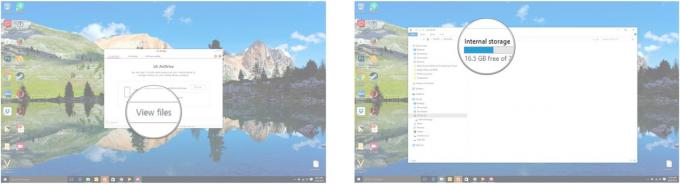
Artık bilgisayarınız ve telefonunuz arasında dosyaları sürükleyip bırakabilirsiniz.
Bağlantılarınız
LG telefonunuzu yedeklemek, geri yüklemek ve güncellemek için ne kullanıyorsunuz? Şimdi burada açıklandığı için LG Bridge'i kullanacak mısınız? Aşağıdaki yorumlar bölümünde bize bildirin!

Bunlar, her fiyata satın alabileceğiniz en iyi kablosuz kulaklıklardır!
En iyi kablosuz kulaklıklar rahattır, harika ses çıkarır, çok pahalı değildir ve cebe kolayca sığar.

PS5 hakkında bilmeniz gereken her şey: Çıkış tarihi, fiyatı ve daha fazlası.
Sony, PlayStation 5 üzerinde çalıştığını resmen onayladı. Şimdiye kadar bildiğimiz her şey burada.

Nokia, 200 doların altında iki yeni bütçe Android One telefonunu piyasaya sürdü.
Nokia 2.4 ve Nokia 3.4, HMD Global'in bütçeye uygun akıllı telefon serisinin en son eklemeleridir. Her ikisi de Android One cihazı olduklarından, üç yıla kadar iki büyük işletim sistemi güncellemesi ve düzenli güvenlik güncellemeleri almaları garanti edilir.

Bunlar, Fitbit Sense ve Versa 3 için en iyi gruplar.
Fitbit Sense ve Versa 3'ün piyasaya sürülmesiyle birlikte, şirket ayrıca yeni sonsuzluk grupları da tanıttı. İşleri sizin için kolaylaştırmak için en iyisini seçtik.
